2 Hivatkozások
2.1 Abszolút és relatív hivatkozások
F4 - „fix” linkre, alakítani abszolút jelöléssel
Nyomogatásával F4 átalakítja a linket egy vegyes. A transzformációk előfordul ebben a szekvenciában:
A1 → $ A $ 1 → $ A1 → A $ 1 → A1
továbbá a kör mentén.
2.2 Mi az abszolút és vegyes hivatkozások?
Tegyük fel, hogy meg kell struktúrájának elemzésére eladások két évben.
Értékesítési adatok kerülnek bemutatásra a táblázatban. Hogyan számoljuk ki a részesedése az egyes termékekre a bevétel? A sejt D3 adja képlet = B3 / B $ 102%. Most már elég ahhoz, hogy másolni a képletet E oszlopban és minden sorban.
Funkció - egy előre meghatározott képlet, amely elvégzi a számítást, adott értékek, az úgynevezett érveket, ebben a sorrendben.
A funkció áll egy név, majd zárójelben követ argumentumlistában. Az érvek a listán vannak elválasztva a szimbólum „;” a pontot egy vessző.
Ügyelni kell a megfelelő argumentum az adatok típusát és mennyiségét.
Az érvek a funkciók lehetnek:
utalás egy cella vagy cellatartomány;
Formula, viszont tartalmazhat funkciókat. Egyes funkciók használatához érvek, de a zárójelben ebben az esetben továbbra is megjelennek.
Függvénytündér - olyan eszköz, amely lehetővé teszi, hogy gyorsan megtalálja, és helyezze be a képlet a kívánt funkciót. Lehetőség van, hogy egy eléggé teljes referencia érdekes számunkra a funkciót.
Használata instrumentaMaster funkciók:
Jelölje ki a cellát behelyezésére képletű.
Adjon meg egy egyenlőségjel ebben a mezőben.
Matematikai és trigonometrikus függvények
Az az érv, trigonometrikus függvények kell megadni radiánban. Menni fok radiánban használja a kifejezést:
X (radiánban •) = x (• fokban)
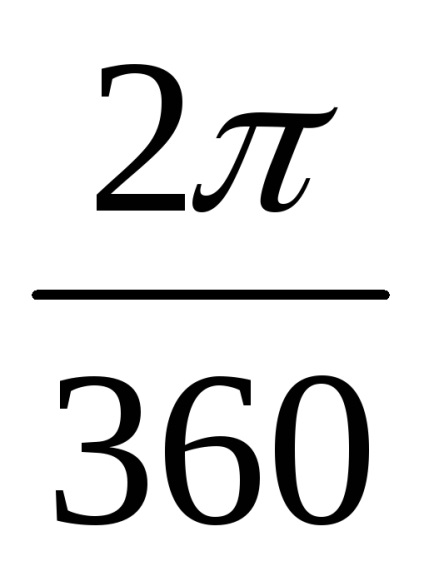
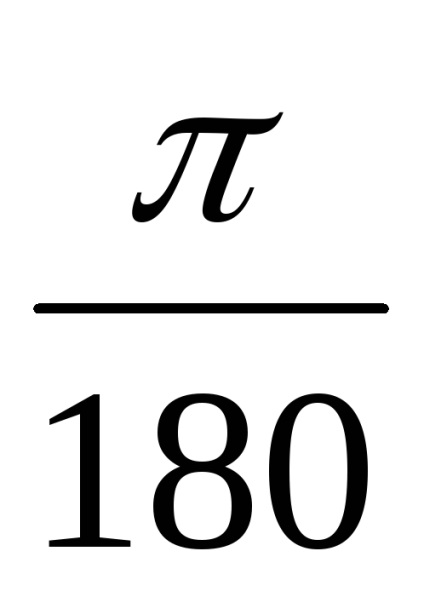
Vannak azonban olyan konverziós funkciók:
RADIANS (szög) - konverziós fokkal radiánban;
DEGREES (szög) - megtérít radiánban fok.
Ez nem változtat az érték az érvelés - logikai kifejezés-ellenkezőleg.
ÉS function () tartalmazhat több logikus érvelés típusát. Az eredmény IGAZ, ha minden argumentum IGAZ.
Az OR függvény tartalmazhat több logikus érvelés típusát. Az eredmény IGAZ, ha legalább egy argumentum IGAZ.
IF funkció használható, amikor ellenőrzi a feltételek.
A szintaxis a HA függvény:
IF (LogichVyrazhenie; Érték1 Value2)
Az első érv (LogichVyrazhenie) kell lennie egy logikus típus.
Ha LogichVyrazhenie igaz akkor, ha ennek eredményeként visszatér Value1, különben - Value2.
Működik 1. Számítási képlet alapján
Feladat 1.1. Vizsgáljuk meg az összefoglalót az elmélet.
Feladat 1.2. Készítsen Funktsii_FIO könyvek (lEredményHossza mappa).
1.3 Feladat. Aktiválása dolgozó Sheet1. Sheet átnevezés munkát a képletek.
Feladat 1.4. A1 cellában, hogy „a képlet”.
Az A2 cellában kiszámolni, hogy hány ütés teszi az ember szívét az N év, ha 1 perc alatt, ez teszi átlagosan 75 ütés. Elhelyezés a képlet kezdődik jel „=”. Az eljárás végrehajtására szolgáló normál cselekedet, zárójelek használatával módosíthatja a sorrendben. N:
Feladat 2.4. Létrehozása hőmérséklet konverziós táblát a ° C, hogy Kelvin fok, Fahrenheit hőmérsékleti értékek -200 200 0 0 0. 20 lépésekben Formula sorrendben:
Translation fok Fahrenheit Celsius: ° C = (° F - 32) x 0555, 0 ° C = 32 ° F. ° F - Fahrenheit, ° C - Celsius fok.
Translation Kelvin fok Celsius-fok: ° K = ° C - 273,15 0 ° C = 273,15 ° K, ° K - Kelvin fok, ° C - Celsius fok
Dolgozz 3. Abszolút hivatkozások
Feladat 1. Aktiválja Sheet3 működik. Sheet átnevezés abszolút referencia.
Feladat 2. Készítsen egy táblázatot kiszámításának a fizetendő összeg a modell:
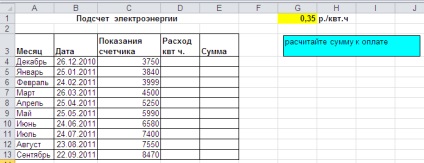
3. ábra - táblázat
Adja meg az összeget kWh, és az alábbi területeken:
A - hónap - időpont, C - Meter, D - fogyasztás. A mezők A, B, C, D be a billentyűzetről. Mennyiségének kiszámítására oszlopról abszolút hivatkozás G1 cellában.
Cellák egyesítése: A1, B1, C1, D1, E1. Írja be a szöveget „count villamos energia” A1 cellában.
Írja be a nevét az oszlop kezdődő A2 cellában. Rendezzük szövegének sejtek függőlegesen - központú, vízszintesen - a közepén.
Írja be az adatokat oszlopok hónap, nap, óra Meter, Flow
Az E4-es cellát be a képlet az összege = D4 * G1.
Másolni a képletet sejtről sejtre E5: E13 (aktiválja sejt E4, a kurzort a kitöltőjelre; szakaszon marker E13 sejtek.)
Szerkesztése cella képlete E4: = D4 * $ G $ 1 (aktiválja sejt E4; nyomja meg az F2: kurzor belsejében a képlet lenne, hogy létrehozza a beszúrási pont Vnuto elemzi G3 sejtben; nyomja meg az F4).
Másolni a képletet sejtről sejtre E5: E13.
Dolgozz 4. Vegyes linkek
Feladat 4.1. Add a munkalapot. Sheet átnevezni vegyes hivatkozás.
Feladat 4.2. A1 cellában, hogy: „Vegyes linkek”.
Feladat 4.3. Készítsen táblázatot szorzata egész A-ból B
4. ábra - szorzótábla
Kötelező feltétel! A probléma megoldására az információt be a billentyűzetről nem több, mint 5 Táblázatcellák.
Használata komandySpetsialnaya betéttel. Amikor a másolás útján komandyVstavkakopiruetsya teljes tartalmát a cella. Azonban sok esetben át kell másolni csak néhány az egyik összetevője a sejt tartalmát. Ez megtehető, komanduSpetsialnaya vstavkaiz csoportja a Kezdőlap lap Vágólap.
Feladat 4.4. Add lapot. Nevezze lapot a „Beszúrás”.
Célzása 5. Copy csak számok szorzótábla (a feladat 4.3) egy új lapot.
Jelölje ki készítette az előző feladatban a szorzótábla, és válassza a Másolás.
Emelje ki cellát a munkalapon „Insert”, és így a parancs [Otthon lap - Vágólap csoportjában - a lista Paste - Paste Special].
Lesz egy speciális betét, amelyben kiválasztható értékek párbeszédablak. Ennek eredményeképpen ez a másolat lesz másolva csak számok (érték), amely már a szorzótábla sejtek (láthatod, nézi a cella tartalmát, amely megjelenik a képletben bar). Ie táblázatban szereplő számok a kapott eredményeként ez a másolás még nem kapcsolódik képleteket.
5. Munka funkciók
Feladat 5.1. Add lapot. Munkalap átnevezése „logaritmus”. .
Feladat 5.2 *. Készítsen táblázatot logaritmus decimális szám 1-9,9 lépésekben 0,1. Általában ez a fajta táblázatok mutatják be a „négyszögletes” formában. Például:
azaz Stacked álló, például a kereszteződésekben a sor és oszlop 3, hogy 0,7 logaritmusa 3,7 (= az oszlop száma + sor).
Csakúgy, mint a feladat 4.3 végezzük 5 felvonásban. (Mi az a függvény, amely kiszámítja a logaritmus Excel keresése - Help).
Miután létrehozott egy táblázatos formában a cellában, amelyben a logaritmus úgy vannak elhelyezve, hogy a számok ott van 4 tizedes.
Feladat 5.3. Add lapot. Nevezze lap „Matematika”.
Feladat 5.4. Számítsuk ki a szinusz 30 fok.
A3 cellában, VZ, SZ cím tegye a sejtek vára "" x örülök "" sinus”.
A B4 cellába tegye a képlet = A4 * PI () / 180, helyezik a sejt C4 képlet = SIN (B4).
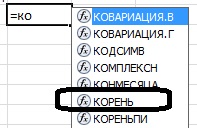
Feladat 5.5. Végrehajtja számítások fólia használatával „Matematika” vonalak nem 9 alatt.
1) Y = 6cos (4a + 3b), az érvelés, fok;
2) y = sin (a 2b) + b. érv radiánban.
Feladat 6. Számolja √A
A B1 cellában írja be a képletet = SQRT (A) és nyomja meg az ENTER billentyűt. Vagy írja be a „=”, és egy menü jelenik meg egy listát a funkciókat. A:
Feladat 5.8. Számítsuk y =
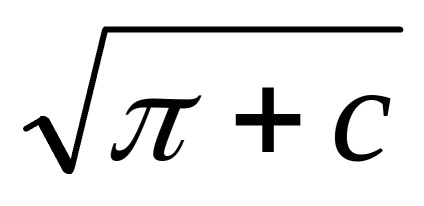
Egy eszköz, Függvénytündér
Minden cellában B11 és helyezze az elrendezés, „a”, „y”.
Jelölje ki a cellát inszertálására képletű (B12). Nyomja meg az Insert Function gomb deviza.
Egy ablak jelenik meg érvek funkciót. A részletes segítséget a kiválasztott funkciótól, nyomja meg a [Súgó ez a funkció] a bal alsó sarokban az ablak.
Hívjon segítséget a kiválasztott funkciót. Tanulmányozása után hivatkozva zárja be a Súgó ablakot.
A Függvényargumentumok a beviteli sor számát be kell állítani a funkció érv:
Megváltoztatásával tartalmának A12 sejtek megfigyelni a változás az eredmény.
Feladat 5.9. Számítsuk y =
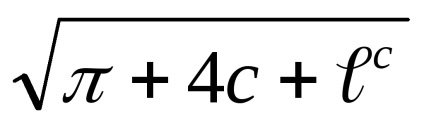
Szerkesztése az előző képlet.
Jelölje a sejtnek egy szerkeszthető képletű (B12), és a képletben bar (a táblázat tetején az oszlopok felett alfabetikus szimbólum) jelenik képlet.
Állítsa a kurzort a kívánt helyre a képletben (ebben az esetben, miután a A12), és nyomja meg az Insert funkció (fx). Érvek jelenik meg FUNKCIÓK (ROOT). Vigyük a kurzort a területen számát. Bővíteni a listát a funkciók és egyéb funkciókat ... Majd válassza a „Function Wizard - 1. lépés a 2” EXP funkció (beleértve, matematika); [OK].
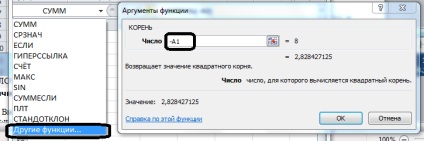
Függvényargumentumok párbeszédablak (EXP). Kattintson a beviteli sor számát, és adja meg a referencia-sejt A12 (A12 klikk a cellában); [OK].
Működés 6. Szöveges függvények
1. feladat: Add Sheet és átnevezték „szöveg.”
Feladat 2. Alakítsa át az asztalon a listán Alkalmazottaink nemek:
Egy lapon a „szöveg”, hogy hozzon létre egy táblázatot munkavállalók jegyzékét a mintában.
Ahelyett, hogy az Ön neve, utónév, adja meg a nevét, keresztnevét és apai.
Átalakítani az asztalra a listán Alkalmazottaink nemek:
Tedd az aktív cella F2
g
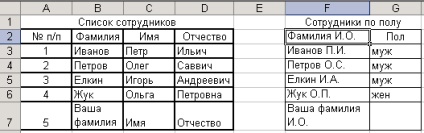
Tedd aktív yacheykuG3
Spread képlet segítségével Automatikus kitöltés.
Dolgozz 7. Dátum függvények
Dolgozz 8. logikai függvények
Feladat 7.1. Add a lapot és egy lapot, mint a neve „LogichFunktsii”.
Feladat 7.2. Három szám: a, b, c. Legyen logikai kifejezés igaz, ha:
- a, b, c - az összes pozitív;
- köztük van legalább egy negatív;
- a, b, c egyszerre tartozik a [a, b].
Hozza létre a következő táblázat tartalmazza: _____
Kérdezd a, b, c - bármilyen érték. Számolja értékeit többi oszlop lesz.
Hozzon létre egy táblázatot beírja a nevét az oszlop kezdve OT cellában.
Az E4-sejt, és írja be a képletet = (B4> = 0. C4> = 0; D4> = 0) (lásd a pozitív nulla). Beírásához használja a Függvénytündér, a függvény u (), hogy megtalálja között logikus.
A sejt-F4 = vagy adja meg a általános képletű (B4> = 0; C4> = 0; D4> = 0). Ez a formula lehetővé teszi, hogy megtudja, ha a három szám van legalább egy pozitív.
Függetlenül a sejtekből a jogot F oszlop, hogy a képlet a számítás a fennmaradó kifejezések.
Megváltoztassák az a, b, c, és figyeljük meg a változást az eredmény.
9. A munka a funkciót, ha
Feladat 8.1. Add a lapot és egy lapot, mint a neve „ESLIFunktsiya”.
Feladat 8.2. Egy adott időpontban annak megállapítására, hogy a munkanap, a hét vagy a hétvégén.
Kezdve B13 sejtek, tedd a cella nevét, „dátum”, „a hét napja”, „slave / O.”
A sejt D14 tegye a képlet:
= HA (OR (C14 = 6 C 14 = 7), "output", "munka"). Az mit jelent ez a képlet, hogy ha a nap a héten, vagy a 7. b, a szöveg kerül yacheykeD14 „off”, vagy „dolgozik”.
Feladat 8.3 egy táblázatot az eredmények a vizsgálat ülésén.
Az eredmények a vizsgálat munkamenet
Legyen a 2 lap egy táblázatot, amely meghatározza egy ösztöndíjat a következő szabály szerint:
Szerint a számított átlagos pontszám a vizsgálat munkamenet (ek) a következőképpen számítjuk szorzótényezőt (k), amelyet azután megszorozzuk a minimális Fellowship (m).
A gyorsítási tényező alapján kell kiszámítani a következő szabály:
ha 3 s <4, то k=1.2, если 4 s <4.5, то k=1.5, если 4.5 s <5, то k=1.8, если s= 5, то k=2.0
Ha s<3 или s>5, az ösztöndíj nincs hozzárendelve, ezért ebben az esetben szükséges kiszámítani a k együtthatót különleges módon, például rendelni k szöveg „Hibás adatok”
Foglalkoztatás 10. Keresés és csere

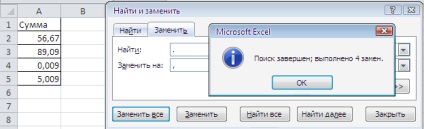
A letöltés folytatásához össze kell rakni egy képet: